نحوه تغییر نوع NAT در PS4 با ارسال پورت

ترجمه آدرس شبکه (NAT) بخش بزرگی از اتصال بازیهای چندنفره آنلاین است که تصمیم میگیرد چگونه ترافیک ورودی را مدیریت کند. برای گیمرها، نوع NAT شما میتواند نقش مهمی در این که با چه کسی میتوانید بازی کنید، ایجاد کند، اگر درست تنظیم نشده باشد، موانعی ایجاد میکند. دلایل زیادی وجود دارد که ممکن است انواع NAT سختگیرانه یا حتی دوگانه را در شبکه خود نشان دهید، اما با کمک حمل و نقل پورت، می توانید به راحتی بر موانع غلبه کنید. با دایهارد همراه باشید. برای بسیاری از افراد، اطمینان از فعال بودن Universal Plug and Play (UPnP) در روتر آنها کافی است. در این مقاله نحوه تغییر نوع NAT در PS4 با ارسال پورت برای بازی آنلاین آورده شده است.
پورت فوروارد راهی برای ورود اطلاعات به شبکه خانگی شما از طریق روتر است. بدون تنظیم پورت فوروارد، تمام اتصالات داده باید از داخل شبکه شما ایجاد شوند.
با این حال، زمانی که در حال بازی هستید، بسیاری از اوقات می خواهید که افراد بتوانند به PS4 شما متصل شوند. اینجاست که یک پورت فوروارد وارد عمل می شود.
نگامی که یک پورت فوروارد را راه اندازی می کنید، بهتر است یک آدرس IP ثابت را نیز تنظیم کنید که به سمت PS4 شما اشاره می کند. داشتن یک آدرس IP ثابت برای PS4 تضمین میکند که PS4 شما هر بار که آن را روشن میکنید همان آدرس IP را دریافت میکند.
نحوه تغییر نوع NAT در PS4 با ارسال پورت
پورت هایی که باید برای پلی استیشن خود باز کنید تا NAT باز داشته باشید یکسان هستند، اما روند واقعی ممکن است از روتر به روتر متفاوت باشد. مراحل ثابت هستند، اما ممکن است لازم باشد تنظیمات روتر خود را جستجو کنید تا آنچه را که نیاز دارید پیدا کنید.
1-برنامه Settings را در پلی استیشن 4 خود باز کنید.
2-سپس به پایین اسکرول کرده و Network را انتخاب کنید.
3-گزینه View Connection Status را انتخاب کنید.
آدرس IP وضعیت اتصال پلی استیشن 4
1-به آدرس IP کنسول خود توجه کنید. این بعداً در فرآیند حمل و نقل پورت مورد نیاز است.
2-به آدرس MAC کنسول خود توجه کنید. این ممکن است برای مراحل بعدی نیز لازم باشد.
3-وارد تنظیمات کنترل روتر خود شوید. اگر قبلاً این کار را انجام ندادهاید، یک مکان خوب برای شروع بررسی روتر خود است، زیرا ممکن است بسیاری اطلاعات روی یک برچسب داشته باشند.
4-به صورت دستی یک آدرس IP ثابت را به کنسول PS4 خود اختصاص دهید، با استفاده از داده های مرحله چهار و بالقوه مرحله پنج بسته به روتر شما. به عنوان مثال، در Google Wi-Fi، آن را در بخش شبکه پیشرفته برنامه همراه خواهید یافت.
5-قوانین ارسال پورت را برای روتر خود پیدا کنید. باز هم، با استفاده از Google WiFi به عنوان مثال، این مورد را نیز در زیر شبکه های پیشرفته پیدا می کنید.
6-قوانین را برای TCP 80، 443، 3478، 3479، 3480 و UDP 3478، 3479 اضافه کنید. برای اطلاعات بیشتر در این مورد، راهنمای شبکه سونی را بررسی کنید.
اکنون همه چیز را مجدداً راه اندازی کنید تا مطمئن شوید که همه چیز به درستی شروع شده است و باید شاهد پیشرفت در نوع NAT خود باشید.
برای بررسی آن، سه مرحله اول بالا را دنبال کنید. سه نوع NAT را در پلی استیشن 4 خواهید دید. مطمئن شوید که نتایج شما پس از اتمام به چه چیزی تغییر می کند.
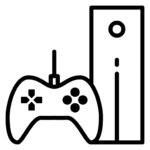
 کنسول های بازی
کنسول های بازی






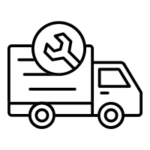 ابزار و تعمیرات
ابزار و تعمیرات

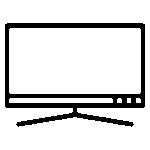









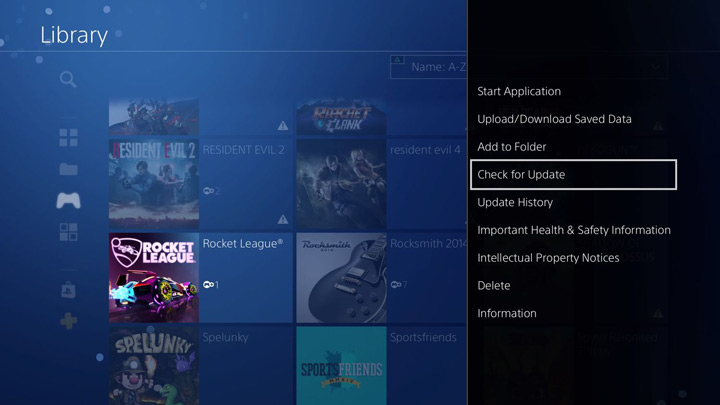
 دانگل سری MX
دانگل سری MX مبدل سری HX
مبدل سری HX
